Gmail自2004年起就存在,并且也是最受欢迎的电子邮件提供商之一。但你听说过其他人有可能阅读你的电子邮件吗?是的,为了防止这种情况发生,Gmail引入了电子邮件加密来保护你的邮件。
Gmail是其他电子邮件提供商中最受欢迎的之一。这是由Google推出的免费基于Web的电子邮件服务,允许人们通过电子邮件交换信息。在本教程中,你将学习如何在Gmail中加密电子邮件,并保护你的信息免受窥探。
先决条件
- 要使电子邮件加密生效,你必须拥有一个Google Workspace(前身为Google Suite)帐户,其中包括企业或教育基础订阅。如果你在商业环境中并且已经从IT管理员那里获得了Gmail帐户,很可能你已经在使用Google Workspace。如果是这样,你应该具备遵循本教程所需的所有先决条件。
- Gmail的机密模式可以在使用常规@gmail.com帐户或Google Workspace帐户时使用。
Google Workspace 是一系列面向企業的軟體和產品,僅適用於企業、商業和學校組織。但如果個人將郵件安全性視為重中之重,您也可以為自己訂閱企業版。
使用 Gmail 加密郵件
在郵件加密方面,您可以發送或接收郵件。讓我們首先學習如何使用 Gmail 發送加密郵件。
要了解如何在 Gmail 中加密郵件,假設您在桌面上:
1. 開啟您喜愛的網頁瀏覽器。
2. 確認您已啟用 S/MIME 加密。如果您在企業或學校組織中,您的 IT 管理員應已為您啟用了 S/MIME 加密。但作為個人,您必須自行 啟用它。
Gmail 使用 S/MIME(安全/多用途互聯網郵件擴展) 協定來加密郵件。S/MIME 通過加密郵件內容來保護郵件,使其只能被寄件人和收件人讀取。只有在寄件人和收件人的 Google Workspace 帳戶中都啟用了 S/MIME 時,S/MIME 才能正常工作。
3. 啟用 S/MIME 後,接下來,使用您的 Google Workspace 帳戶登入 Gmail。
您的Google Workspace帳戶不是常規的@gmail.com帳戶,而是由您的IT管理員提供的帶有自定義電子郵件域的帳戶,例如@business.com或@myschool.com。或者是您在為自己購買Google Workspace Enterprise訂閱後創建的帳戶,例如@myemail.com。
4. 如下所示,點擊頁面左上角的撰寫以開始編寫新電子郵件。
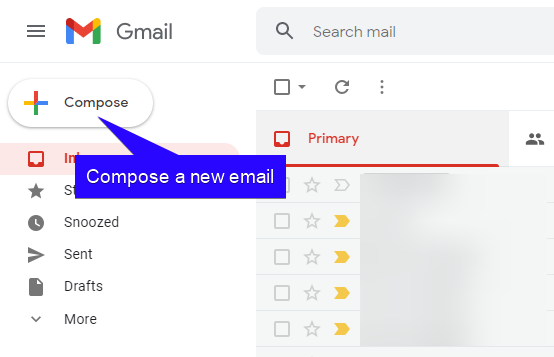
5. 輸入收件人的電子郵件地址。如果收件人的電子郵件提供程序支持S/MIME,則BCC旁邊的掛鎖圖標變為綠色,如下圖所示。
點擊掛鎖圖標,然後點擊查看詳情以更改電子郵件的加密方式。
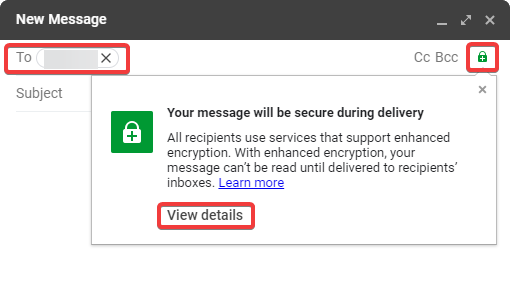
6. 如下圖所示,您有兩個選擇:增強和標準加密。選擇增強加密作為最高安全選項,它將為您的電子郵件添加數字簽名。數字簽名用於驗證寄件人和電子郵件消息是否真實。
點擊確定,繼續編寫電子郵件內容,然後發送電子郵件。
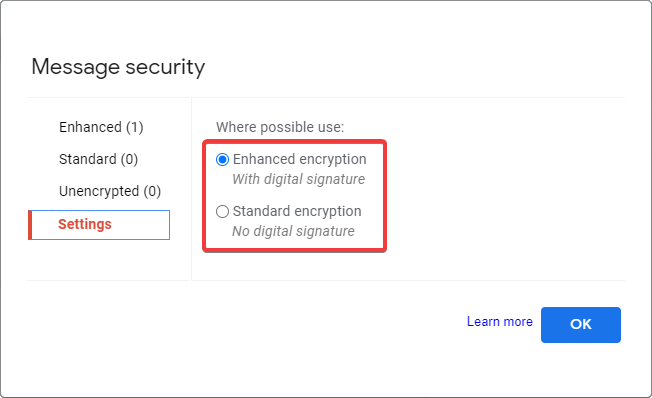
在Gmail中接收加密郵件
現在您知道如何發送加密郵件,是時候學習如何閱讀您在Gmail中收到的加密郵件了。閱讀加密郵件取決於寄件人使用的電子郵件提供程序。
繼續閱讀以了解如何閱讀加密郵件,無論發件人使用Gmail還是非Gmail郵件提供商。
當發件人使用Gmail發送加密郵件時的閱讀方式
如果發件人使用Gmail發送給您一封加密郵件,Gmail會自動將郵件轉換回可讀的形式。然後,您只需在收件箱中點擊該加密郵件,並閱讀郵件的內容,如下所示。
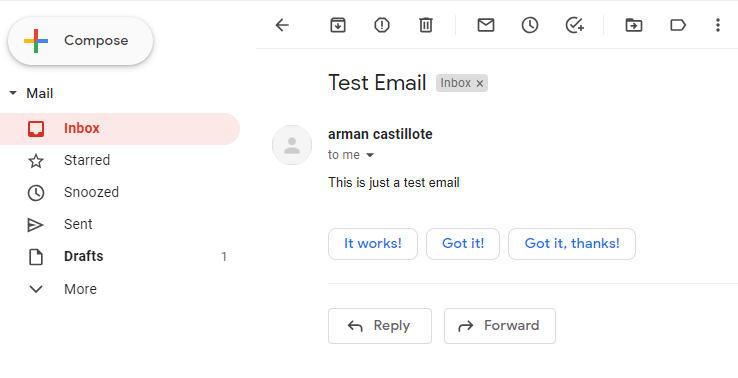
要驗證您收到的郵件是否已加密,請從收件箱中點擊該郵件。然後,在發件人的電子郵件地址下方,點擊下箭頭按鈕,如下所示。現在,您會看到顯示該郵件已通過S/MIME加密的詳細信息。
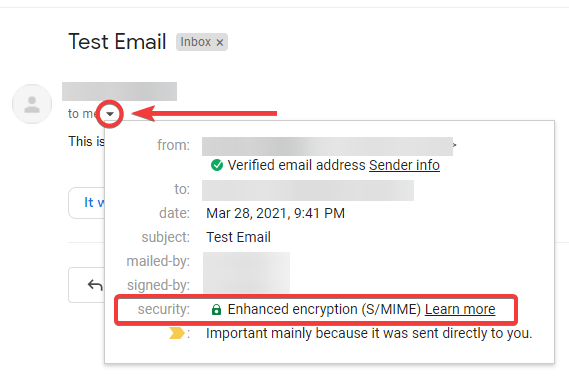
從非Gmail發件人閱讀加密郵件
如果您收到來自其他郵件提供商的加密郵件,點擊該加密郵件時會出現解密郵件內容的指示。
以下是一個示例的截圖,發件人使用Outlook發送郵件,但請注意每個不同的郵件提供商會有一種獨特的方法來進行此操作。
從收件箱中,點擊加密郵件。在郵件預覽中,點擊閱讀郵件按鈕,然後您將進入一個提示您登錄以查看郵件內容的頁面。
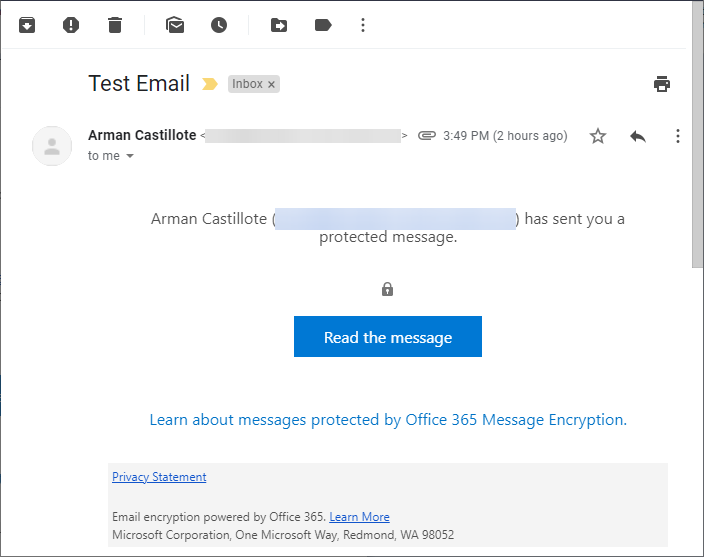
現在,您將進入此頁面,您有兩個選項來查看郵件的內容;通過一次性密碼或使用Google帳戶登錄。由於您已經在Gmail帳戶上登錄,請點擊使用Google帳戶登錄。
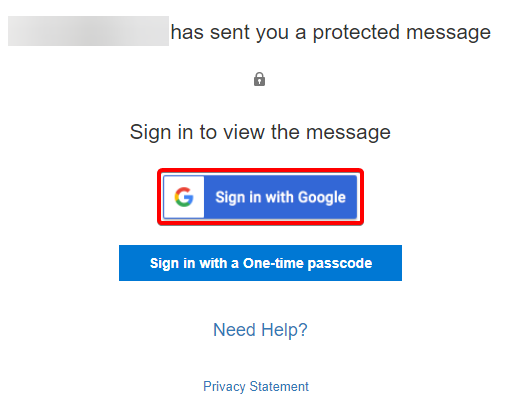
如下所示,您現在已經暫時獲得了在 Outlook 環境中的郵件訪問權限。下次您想要重新閱讀郵件時,必須重複整個過程。
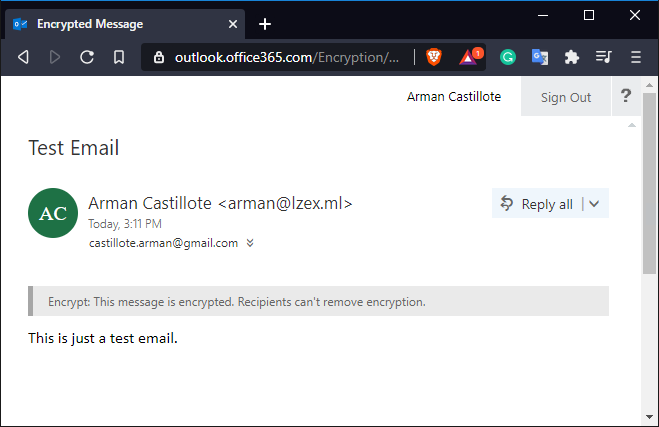
在 Gmail 中開啟機密模式
由於您現在已經學會了如何在 Gmail 中加密郵件,其他人無法閱讀。但是要對郵件的接收者添加限制,那就要開啟 機密模式。啟用機密模式後,收件人將無法選擇轉發、複製、打印或下載郵件。
要為郵件開啟機密模式,請按照以下步驟進行:
1. 打開您的網絡瀏覽器並登錄 Gmail。
2. 點擊頁面左上角的 撰寫 按鈕以撰寫新郵件。
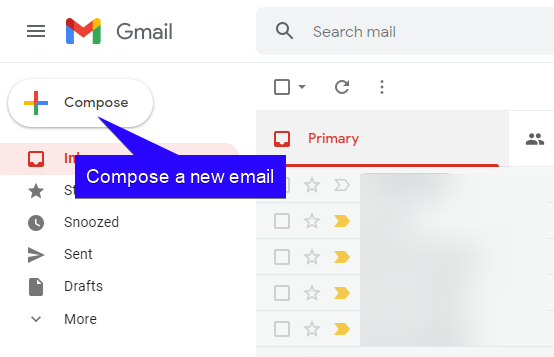
3. 在消息編輯器底部,點擊具有 時鐘 圖標的 掛鎖 以開啟機密模式。
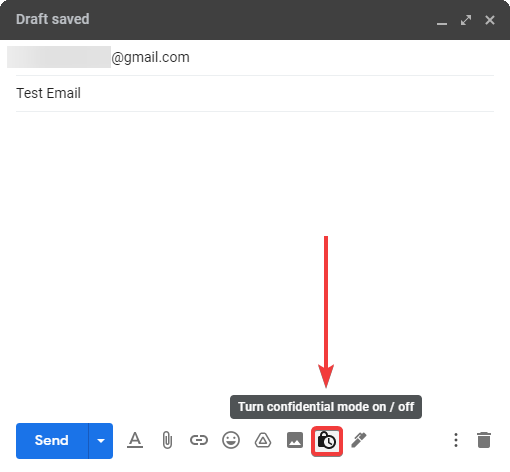
4. 啟用機密模式後,您將看到下面的彈出屏幕。在 設置到期 部分下,點擊 下拉框,然後選擇郵件的到期日期以及讀者是否需要 SMS 密碼。一旦到期日期過去,收件人將無法再打開郵件。點擊 保存 繼續。
如果選擇了短信驗證碼選項,收件人必須發送短信驗證碼到他們的手機號碼進行身份驗證以打開郵件。打開機密模式還添加了郵件的到期日期選項;這是收件人仍然可以閱讀郵件的時間範圍。
如果您不知道收件人的手機號碼,您可以親自要求,然後繼續執行說明,或者您可以選擇無短信驗證碼選項並立即發送郵件。
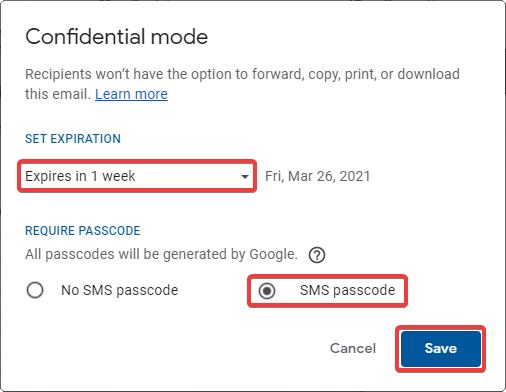
5. 正如下面所示,在發送郵件之前,Gmail 會顯示郵件的到期日期確認。點擊發送繼續。
如果您之前選擇了無短信驗證碼選項,郵件將立即發送,並跳過以下步驟。否則,您必須在彈出提示中註冊收件人的手機號碼,如下一步所示。
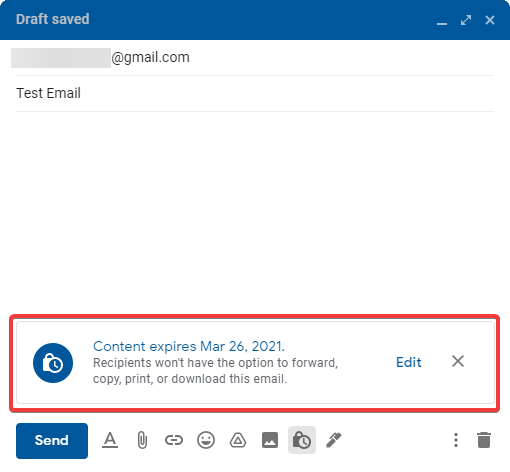
6. 要註冊收件人的手機號碼,請點擊彈出提示左側的下拉框(帶有旗幟圖標)。然後從列表中選擇與收件人手機號碼相對應的國家。
通過這個過程確保收件人將收到解鎖郵件內容的短信驗證碼。
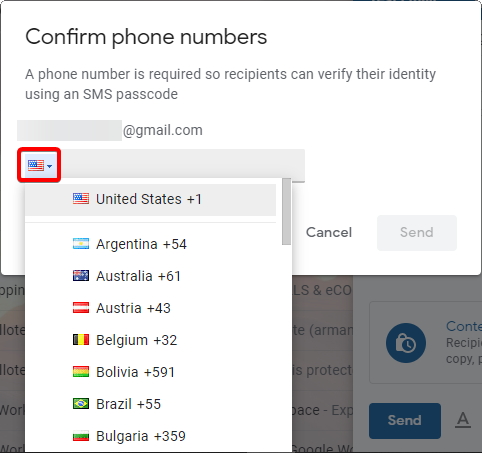
7. 現在,輸入收件人的手機號碼,然後點擊發送,就完成了!郵件已發送,收件人被禁止轉發、複製、打印或下載該郵件。
當收件人打開您的電子郵件時,他們必須確認他們的電話號碼,以便Gmail可以向他們發送SMS驗證碼。 假設他們輸入的號碼與您發送電子郵件時註冊的號碼相符,他們將很快收到驗證碼。
您將在本教程的後部份,查看機密電子郵件部分中看到SMS驗證過程的實際操作。
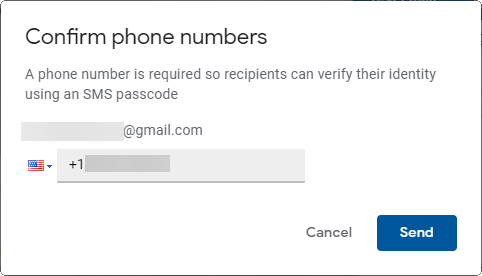
查看經SMS驗證碼保護的電子郵件(Gmail到Gmail)
Gmail的保密模式是向您的電子郵件添加另一層安全性的好方法,您將首次體驗查看經SMS驗證碼保護的電子郵件。
如果寄件人未要求使用SMS驗證碼查看電子郵件,您只需點擊收到的機密電子郵件,就完成了。 否則,請按照以下步驟進行SMS驗證碼的驗證。
1. 打開您的網絡瀏覽器並登錄您的Gmail帳戶。
2. 前往您的收件箱,並點擊加密的電子郵件。
3. 您將看到下面的指示,將驗證碼發送到您的電話號碼。 點擊發送驗證碼。
在發送電子郵件後,無法修改用於SMS驗證碼驗證的註冊電話號碼。 如果寄件人在發送機密電子郵件時註冊了錯誤的電話號碼,則寄件人必須使用正確的電話號碼重新發送電子郵件。
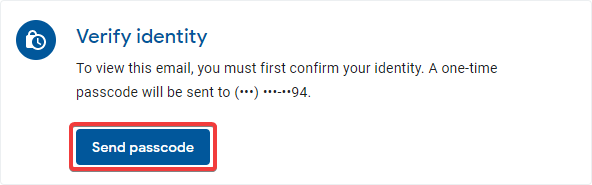
4. 像您下面看到的那樣,輸入您在手機上收到的驗證碼,然後點擊提交。如果成功,郵件將解鎖,讓您查看郵件的內容。
完成短信驗證碼驗證後,您對郵件內容的訪問僅暫時有效。下次打開郵件時,您將需要重新進行相同的過程。
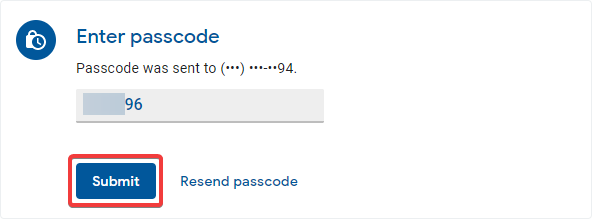
結論
通過本文,您已經學會了如何在Gmail中加密郵件,以防止偷窺。您還學會了通過開啟機密模式來為您的郵件添加額外的安全層。現在利用您的Google Workspace帳戶,並養成保護郵件的習慣。
下次您在Gmail中發送郵件時,您將如何保護它?
Source:
https://adamtheautomator.com/how-to-encrypt-email-in-gmail/













